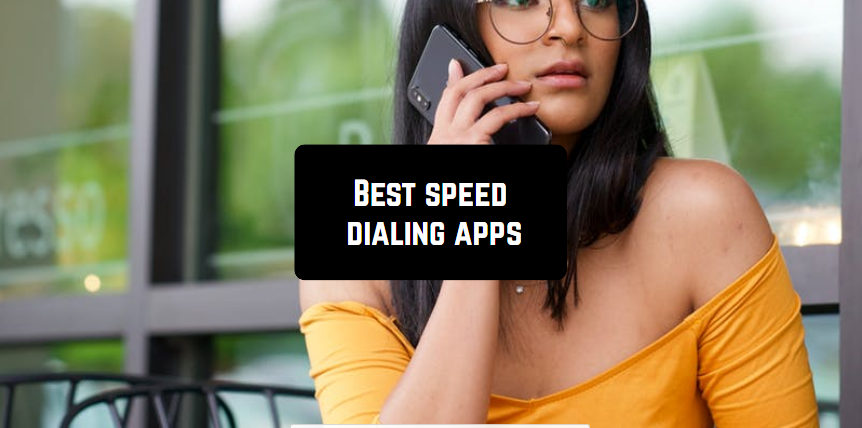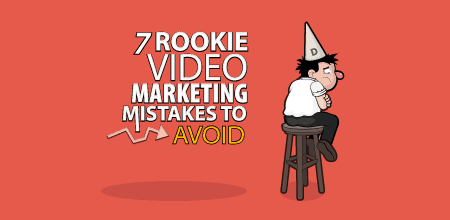Cara Menambahkan Efek Musik dan Suara ke Film di iMovie
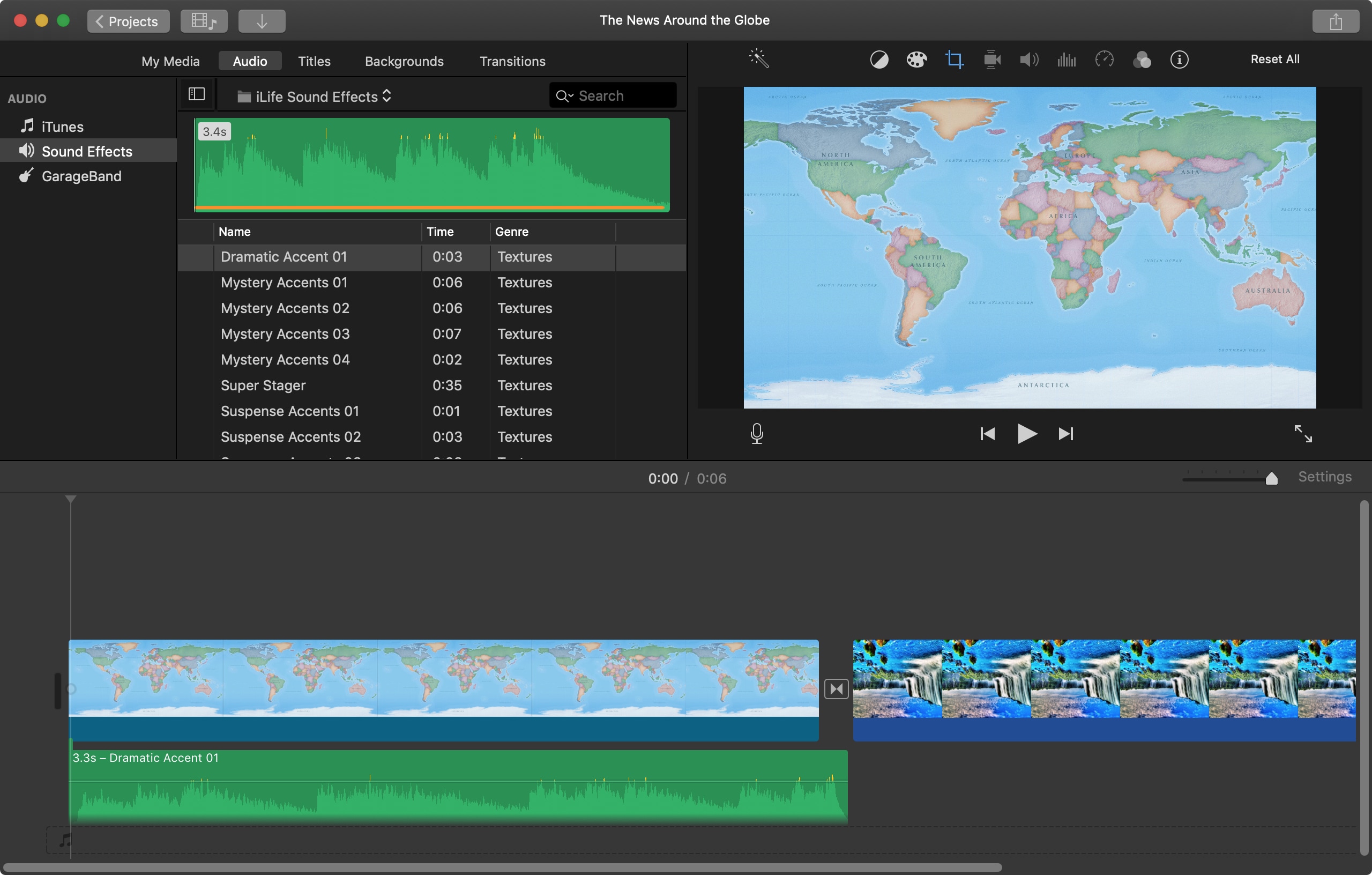
Catatan: Dalam topik berikutnya yang akan Anda baca, Anda akan mempelajari tentang: Cara Menambahkan Efek Musik dan Suara ke Film di iMovie
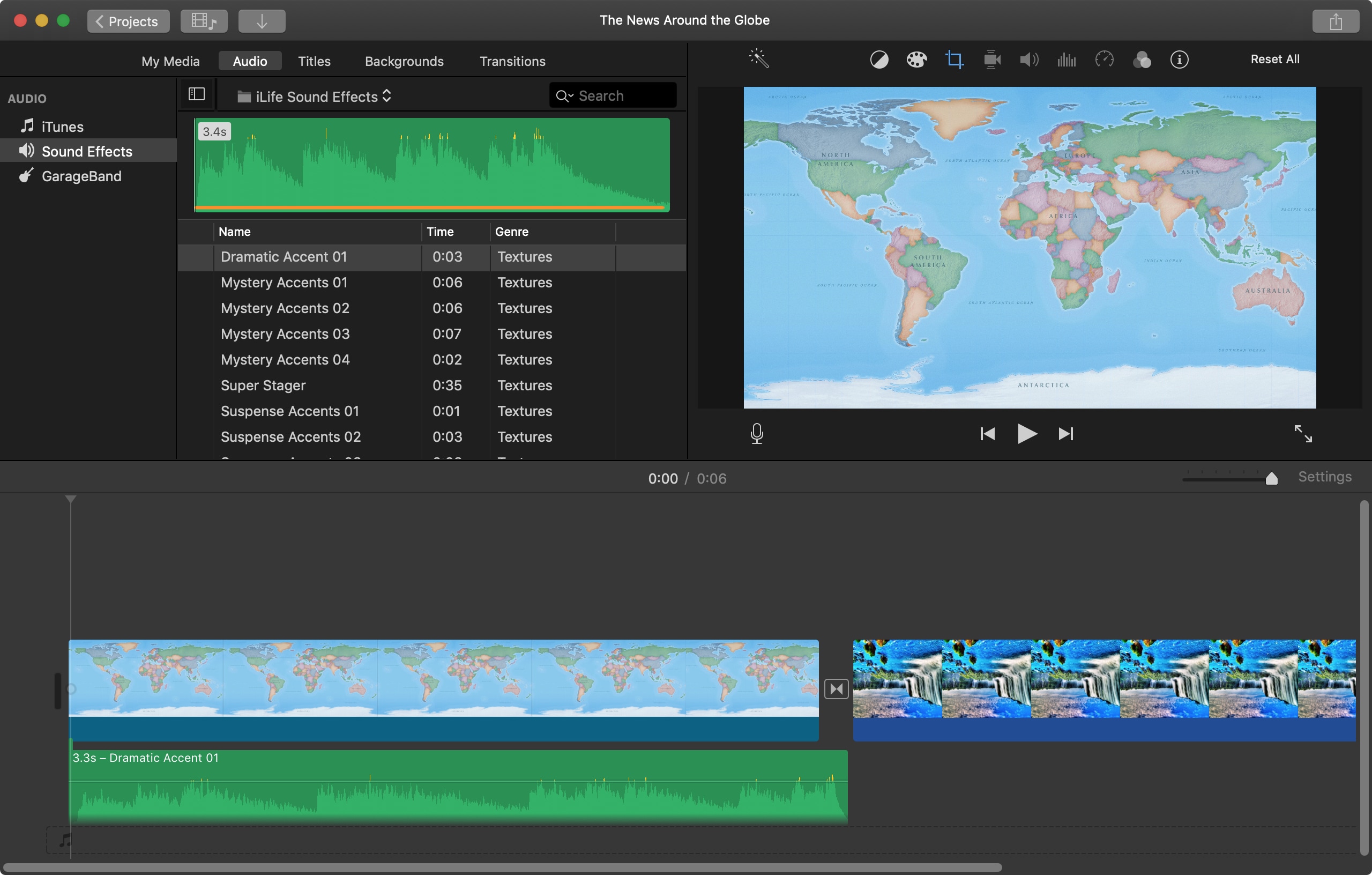
Menambahkan musik latar atau efek suara ke film itu penting kecuali, tentu saja, Anda membuat film bisu. Dan di iMovie, Anda memiliki pilihan untuk musik tema, lagu daftar putar, efek suara keren, dan banyak lagi.
Jika Anda siap memasukkan suara ke dalam gambar, berikut cara menambahkan musik dan efek suara ke film di iMovie di Mac dan iOS.
Tambahkan musik dan efek suara di Mac
Anda dapat menambahkan musik latar dan efek suara ke film Anda di iMovie, dan itu lebih mudah dari yang Anda pikirkan.
Buka iMovie dan punya anda Proyek untuk mengedit Lalu ikuti langkah-langkah ini untuk menambahkan musik atau efek suara.
pertama) Di bagian atas, di area browser iMovie, klik ikon Suara Tab pilihan Anda juga dapat mengklik Tampilkan tombol daftar perpustakaan jadi pilihan Anda ditampilkan di sisi kiri agar mudah dilihat.
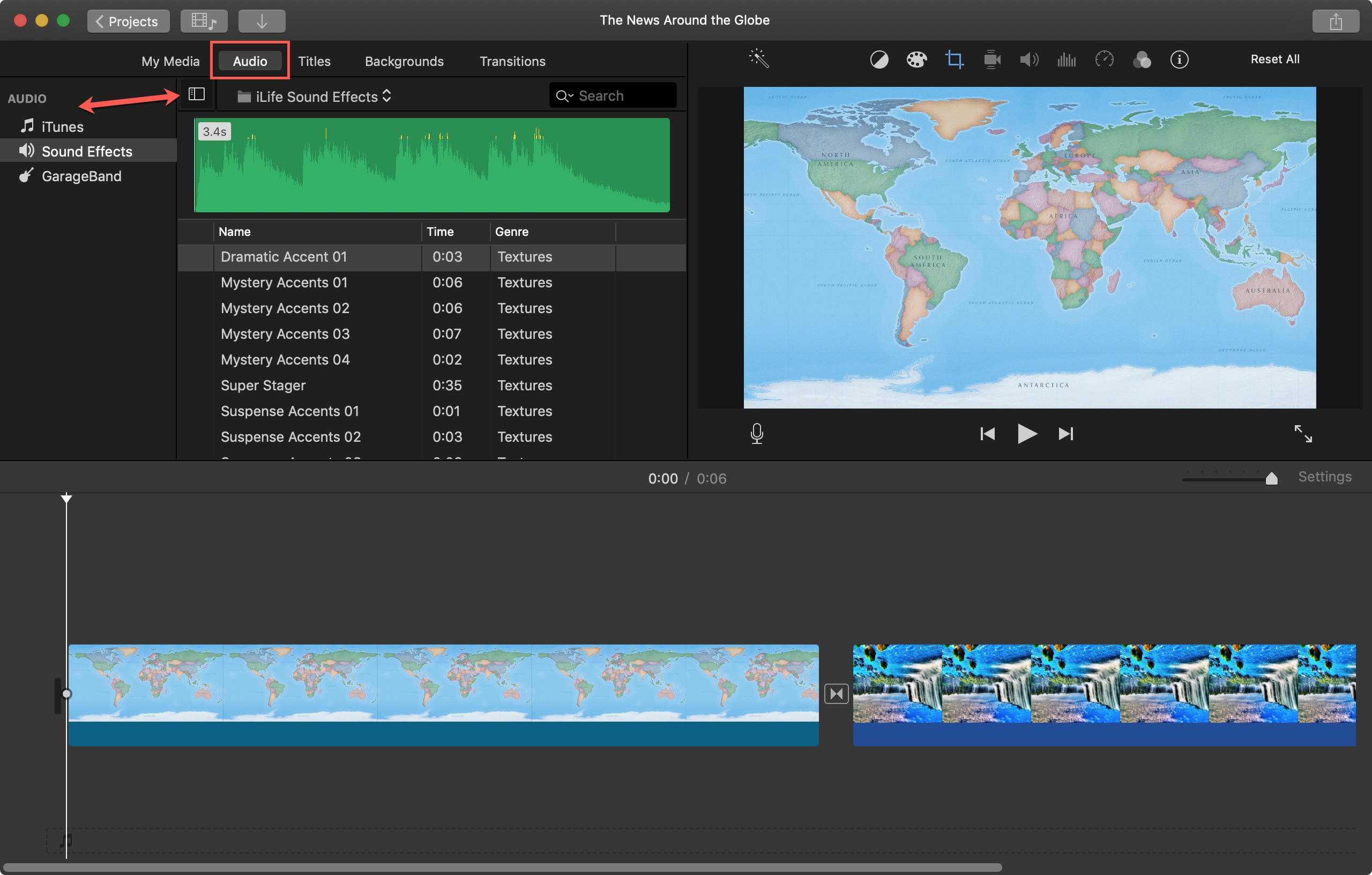
2) Pilih dari iTunes atau GarageBand untuk menambahkan musik Anda sendiri, atau pilih Efek Suara untuk Suara Cerdas atau Musik Tema.
3) Maka Anda bisa menggunakan kotak drop-down kanan untuk mempersempit daftar Anda. Misalnya, jika Anda memilih iTunes, Anda dapat memilih dari Musik, Podcast, atau daftar putarnya. Jika Anda memilih Efek Suara, Anda dapat memilih dari Hewan, Transportasi, atau Olahraga. Opsi efek suara juga menyertakan tema musik seperti berita dan perjalanan.
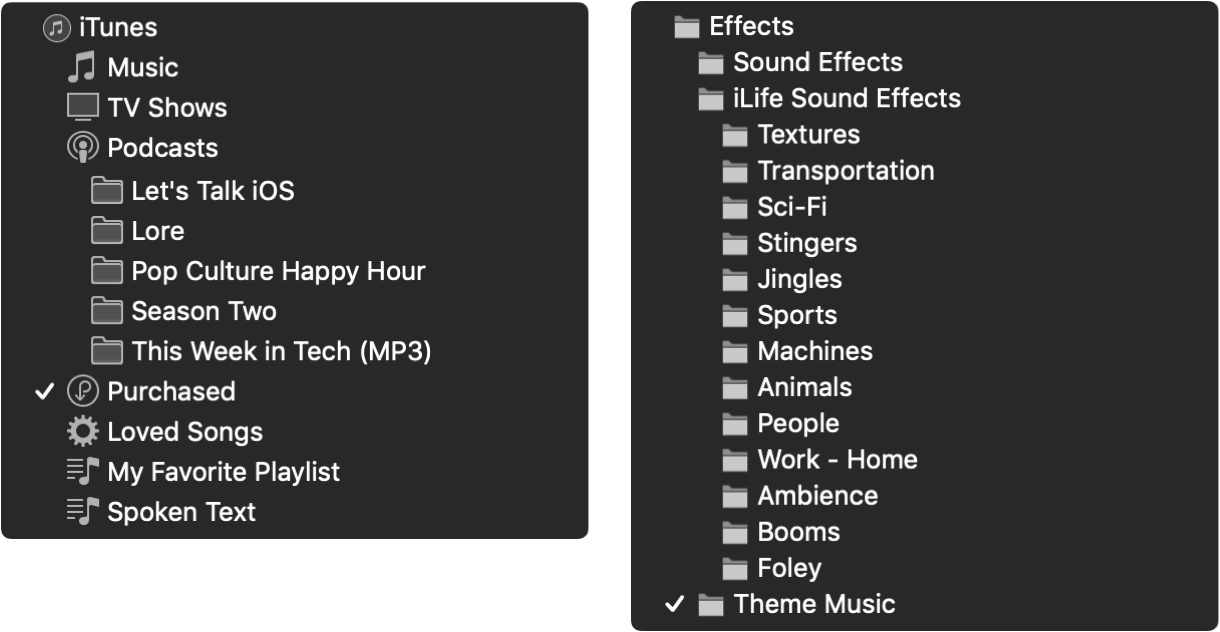
4) Setelah mempersempit pilihan, Anda dapat mendengarkan musik atau efek dengan mengklik tombol putar.
5) Untuk menambahkan suara ke film Anda, klik disana ke atas menyeret di mana pun Anda inginkan di timeline film Anda, dan berangkat.
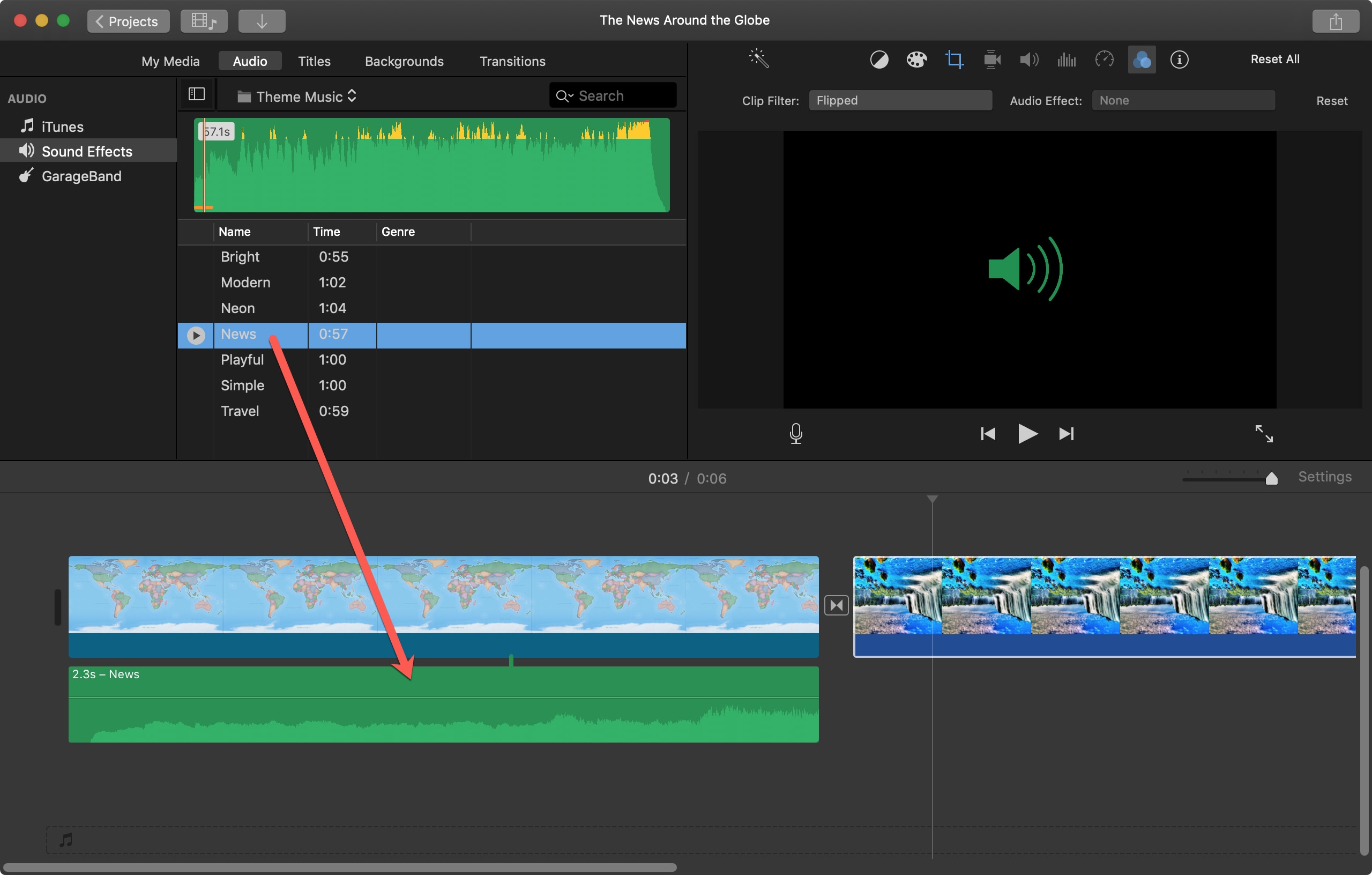
Tambahkan musik dan efek suara di iPhone
Seperti iMovie di Mac, Anda dapat menambahkan musik dan efek suara ke film di iPhone. Jadi buka pop Anda Proyek di iMovie di perangkat Anda dan ikuti langkah-langkah ini.
pertama) Sentuh itu ditambah tombol simbol di kiri atas garis waktu Anda.
2) Memilih Suara.
3) Kemudian pilih dari opsi seperti Tema Musik, Efek Suara, Daftar Putar, atau Lagu. Anda juga dapat melakukan pencarian jika menginginkan sesuatu yang spesifik.
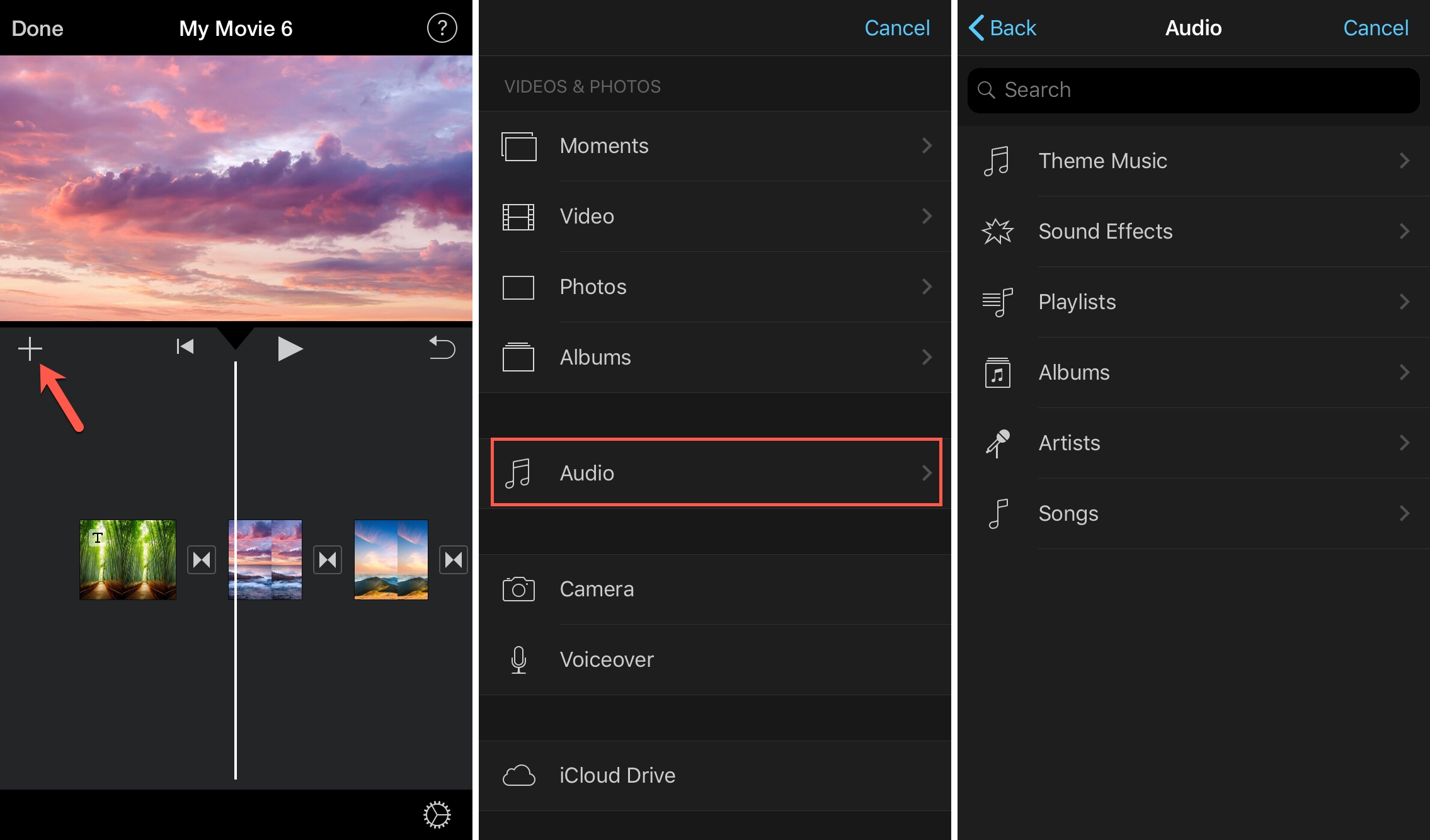
4) Ketuk untuk mendengarkan musik atau efek, lalu ketuk Menggunakan untuk memasukkannya ke dalam film Anda.
Anda kemudian akan kembali ke film Anda dan melihat audio ditambahkan ke timeline Anda.
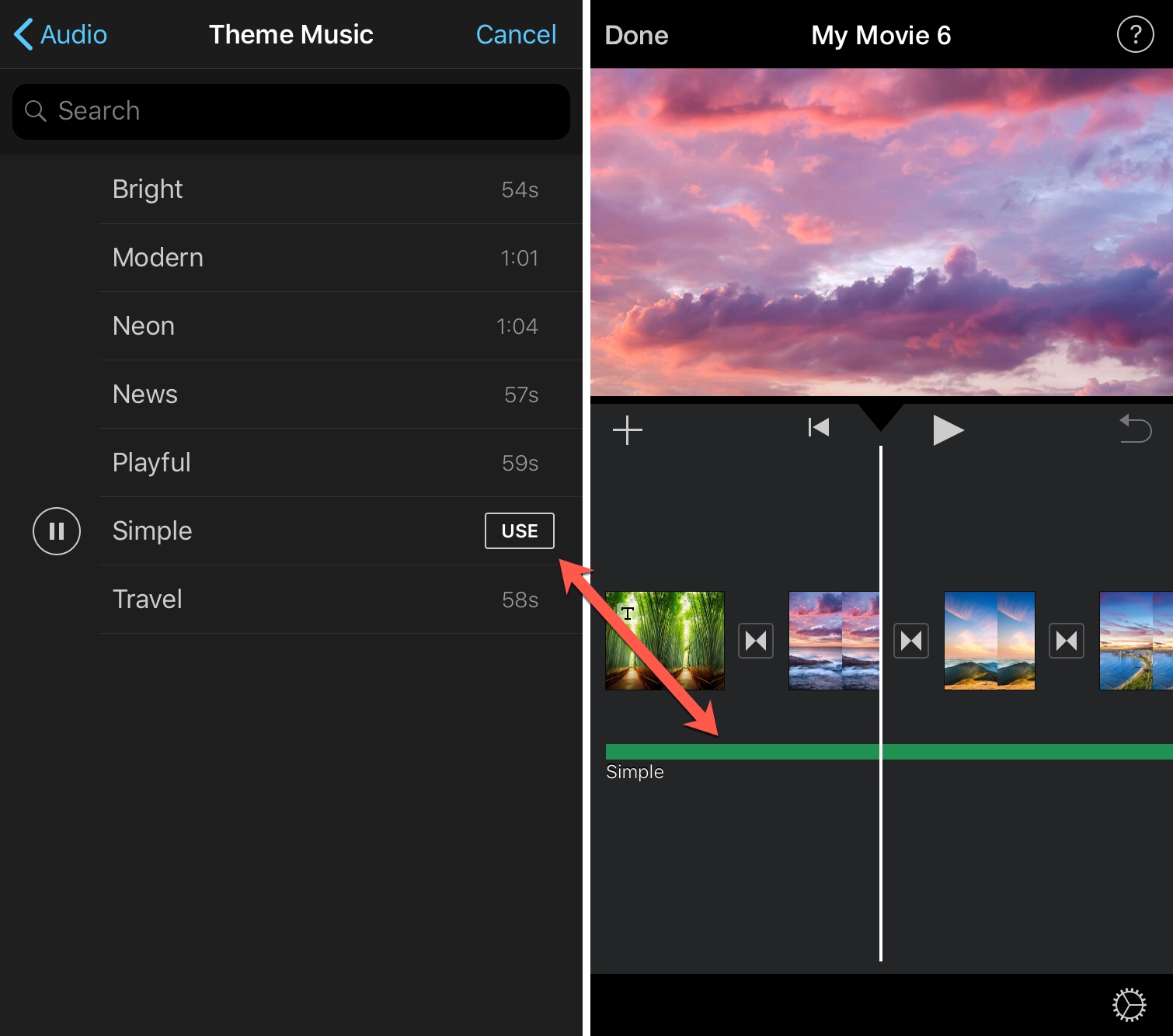
Tambahkan musik dan efek suara di iPad
Meskipun iMovie mirip dengan iPhone di iPad, menambahkan musik dan efek suara sedikit berbeda. Buka iMovie Proyek lalu ikuti langkah-langkah ini untuk iPad.
pertama) Sentuh itu ditambah tombol simbol di sudut kanan atas layar.
2) Memilih Suara.
3) Kemudian pilih dari Soundtracks, My Music atau Sound Effects. Jika Anda memilih Musik Saya atau Efek Suara, Anda akan memiliki opsi pencarian di layar berikutnya jika Anda menginginkan sesuatu yang istimewa. Atau Anda bisa menjelajah.
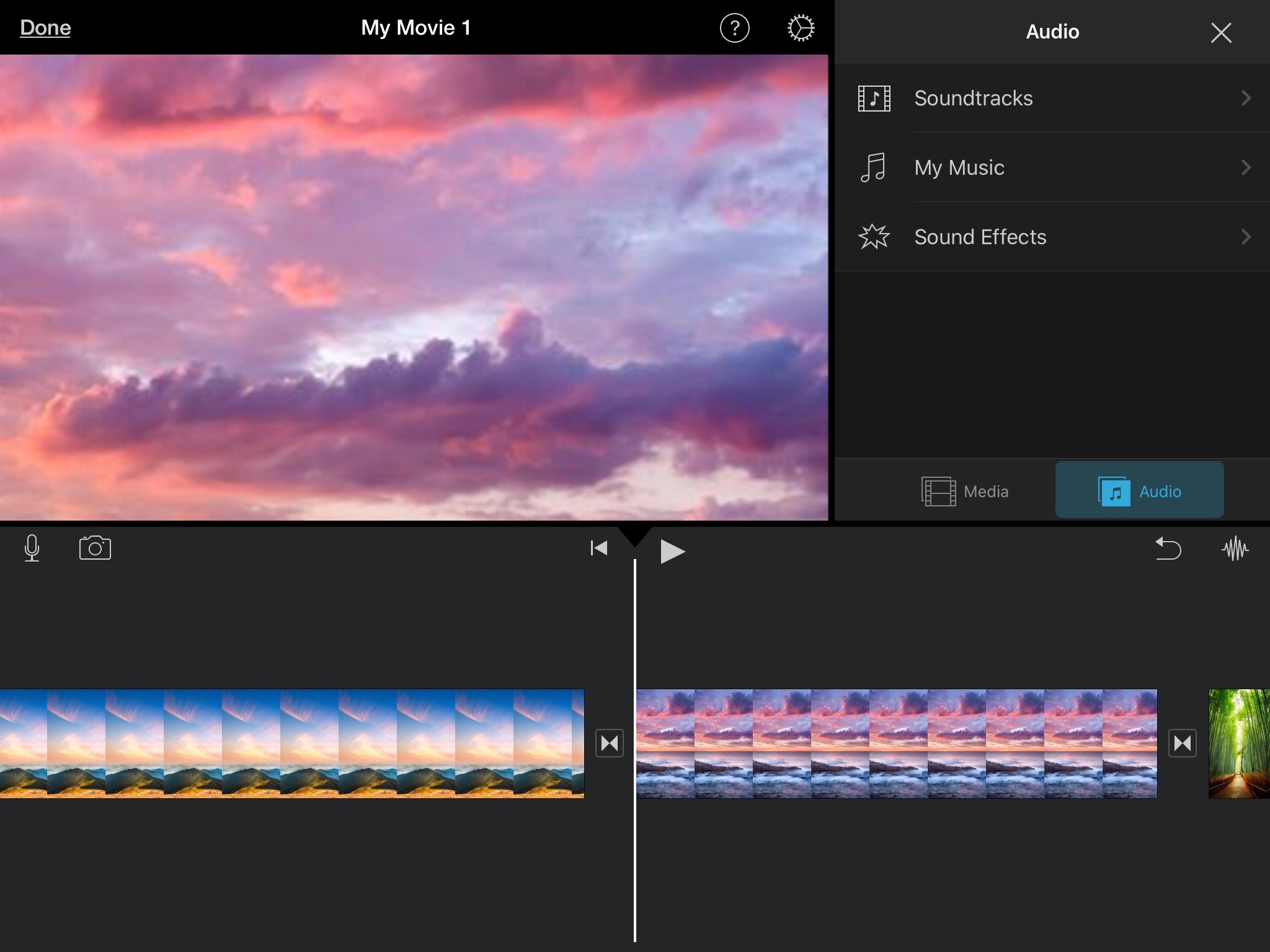
4) Ketuk untuk mendengarkan musik atau efek, lalu ketuk plus untuk memasukkannya ke dalam film Anda.
Anda akan melihat audio ditambahkan ke garis waktu film Anda.
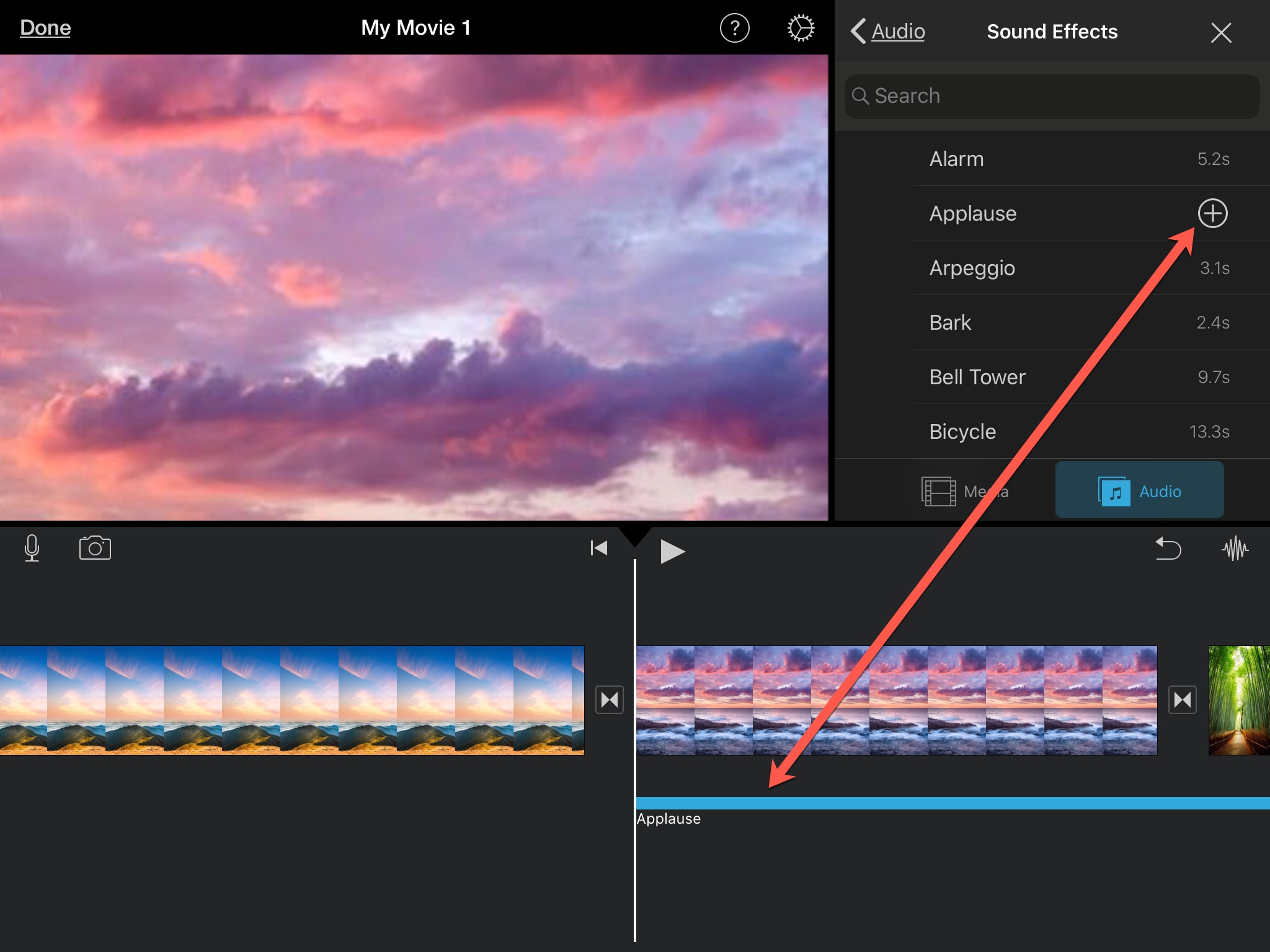
Jika Anda suka menggunakan Tema musik Untuk film iPad Anda, lakukan hal berikut:
pertama) Sentuh itu ikon roda gigi di sudut kanan atas layar.
2) Gerakkan penggeser untuk mengaktifkan Tema musik. Anda tidak dapat memilih Tema Musik secara terpisah dari Tema (Visual) seperti di Mac dan iPhone. Jadi ingatlah ini jika Anda sudah menggunakan Tema untuk film Anda.
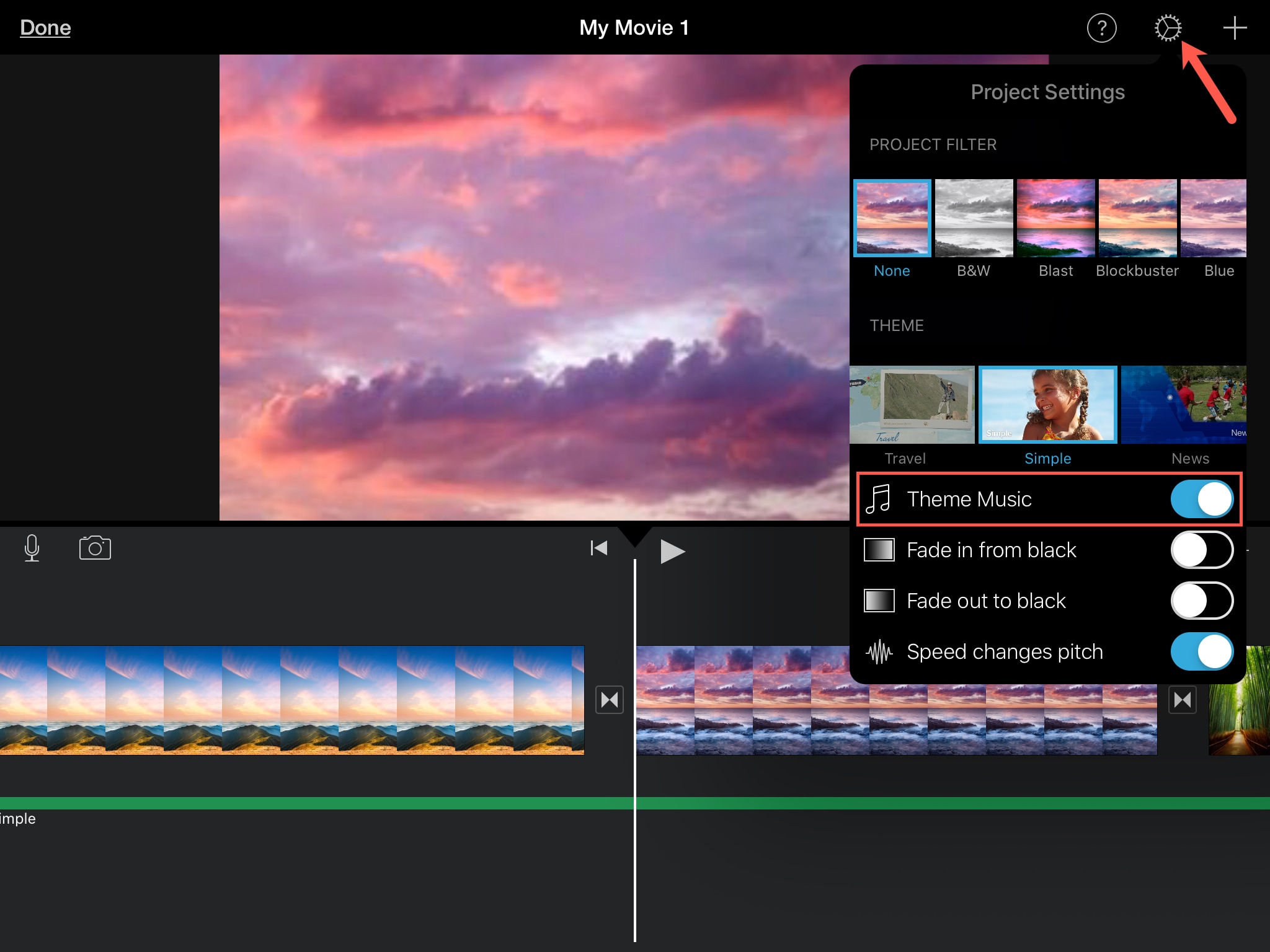
Bungkus
Menambahkan musik yang dramatis atau menyenangkan bersama dengan efek suara yang aneh atau keren ke film Anda menjadikannya lebih baik. Dan iMovie di Mac dan iOS memberi Anda banyak pilihan dan fleksibilitas untuk membuat suara film sebagus kelihatannya. Apakah Anda akan menambahkan beberapa suara ke film Anda? Beri kami
Lihat tutorial kami yang akan datang untuk menunjukkan kepada Anda cara mengedit, melapisi, dan melakukan lebih banyak dengan efek suara Anda di iMovie.